金蝶使用方法
金蝶财务软件使用教程
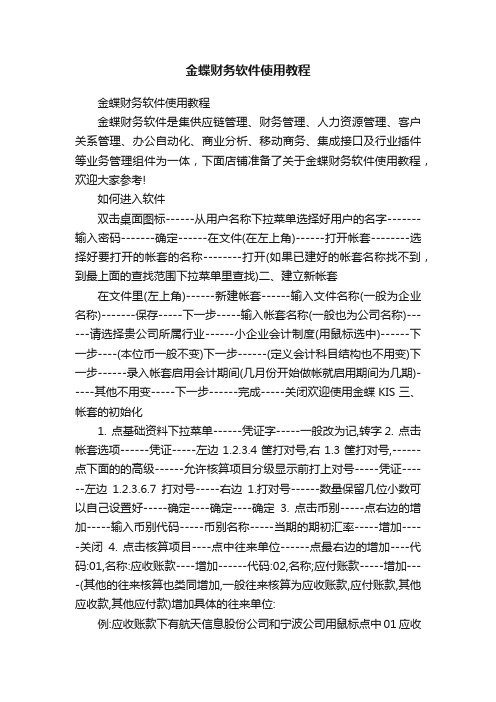
金蝶财务软件使用教程金蝶财务软件使用教程金蝶财务软件是集供应链管理、财务管理、人力资源管理、客户关系管理、办公自动化、商业分析、移动商务、集成接口及行业插件等业务管理组件为一体,下面店铺准备了关于金蝶财务软件使用教程,欢迎大家参考!如何进入软件双击桌面图标------从用户名称下拉菜单选择好用户的名字-------输入密码-------确定------在文件(在左上角)------打开帐套--------选择好要打开的帐套的名称--------打开(如果已建好的帐套名称找不到,到最上面的查找范围下拉菜单里查找)二、建立新帐套在文件里(左上角)------新建帐套------输入文件名称(一般为企业名称)-------保存-----下一步-----输入帐套名称(一般也为公司名称)------请选择贵公司所属行业------小企业会计制度(用鼠标选中)------下一步----(本位币一般不变)下一步------(定义会计科目结构也不用变)下一步------录入帐套启用会计期间(几月份开始做帐就启用期间为几期)-----其他不用变-----下一步------完成-----关闭欢迎使用金蝶KIS三、帐套的初始化1. 点基础资料下拉菜单------凭证字-----一般改为记,转字2. 点击帐套选项------凭证-----左边1.2.3.4筐打对号,右1.3筐打对号,------点下面的的高级------允许核算项目分级显示前打上对号-----凭证------左边1.2.3.6.7打对号-----右边1.打对号------数量保留几位小数可以自己设置好-----确定----确定----确定3. 点击币别-----点右边的增加-----输入币别代码-----币别名称-----当期的期初汇率-----增加-----关闭4. 点击核算项目----点中往来单位------点最右边的增加----代码:01,名称:应收账款----增加------代码:02,名称;应付账款-----增加----(其他的往来核算也类同增加,一般往来核算为应收账款,应付账款,其他应收款,其他应付款)增加具体的往来单位:例:应收账款下有航天信息股份公司和宁波公司用鼠标点中01应收账款-----点右边的增加-----代码01001----名称:航天信息股份公司----上级代码:01----增加用鼠标点中01应收账款-----点右边的增加-----代码01002----名称:宁波公司----上级代码:01----增加(其他类推增加) 5, 点击部门---点右边增加----代码;01,部门名称;管理部门-----增加-----部门代码:02,部门名称:生产部门-----增加----关闭(这步只有金蝶标准版才操作)6, 会计科目的增加a,核算项目科目的修改双击会计科目-----选中资产-----点中应收账款-----点右边修改-----核算项目下拉菜单中选中往来单位---确定(其他几个设为核算项目的会计科目也做同样的修改,设为往来单位核算)b,明细科目的增加例如在1002.银行存款下增加2个明细科目,一个为中国银行奉化支行,另一个为宁波商业银行.选中资产----点中1002银行存款----点右边的增加-----科目代码为100201-----科目名称为中国银行奉化支行-----增加----再增加另一个-----代码为100202-----名称为宁波商业银行------增加c, 数量金额式的设置材料,产成品等科目可以进行数量金额式核算点击材料或下面的明细科目---右边修改----在数量金额辅助核算前打对号---输入计量单位----确定(材料,产成品以及它们的明细科目只要进行数量核算都要进行数量金额式的'修改)7, 进行外币核算的设置选中要设置的科目----修改----币别核算-----核算所有币别-----期末调汇-----确定四、初始数据的录入初始数据的录入a, 双击初始数据-----在左上角为人民币的情况下录入人民币金额-----几个设为核算项目的科目----双击打对号符号-----录入数据(从什么核算项目进只能录入本科目的数据,其他的从自己的科目进入)-----点下面的保存b, 在左上角人民币的下拉菜单中选择数量-----录入数量的数量余额c, 在左上角人民币的下拉菜单中选择美元-----录入原币期初余额------本位币期初余额d, 点击人民币下拉菜单下的试算平衡表-----看试算平衡不-----不平衡找出问题进行修改-----直到平衡2, 帐套启用先到我的电脑里新建个存放备份数据的文件夹-----双击启用帐套-----继续-----选择备份路径(刚新建的一文件夹)-----确定---确定----完成五、软件的运用操作流程(1):凭证录入------凭证过帐-----结转损益----凭证再过帐----期末结转(要录入下期的凭证时操作)1,凭证录入:点击凭证录入----填制摘要----鼠标点到会计科目上----点上面的获取(或快捷键F7)选中相应的会计科目----填入金额-----填好填制日期,凭证字,附单据张数(凭证号和顺序号为软件自动生成不可修改)----再同样的方法填制贷方----保存----再填制下张a,(会计科目是往来单位的填制:先选中会计科目----再把鼠标放到会计科目下面的一格----再获取(或F7)选中具体单位)b, 如果是数量金额核算的,到凭证下面填好数量,单价软件会自动反算出来2,凭证过帐:点击凭证过帐----前进---前进----完成3,结转损益:点击结转损益----前进----选好凭证字----前进---前进---完成4,凭证再过帐一次:操作同第一次过帐(第二次过帐后软件将本月的所有数据将生成好,明细账,报表就可以到相应的位置查询)六、凭证的修改1. 凭证录入好后发现有错误(删除或修改):到凭证查询---内容选中会计期间=本月数---下面选中2个全部----确定----选中要修改或删除的凭证-----点上面的修改或删除---修改后再保存2. 已过帐后再修改:先CTRI+F7反过帐----再进行修改3. 期末结帐后修改:先CTRI+F12反结转---再CTRI+F7反过帐-----再修改【金蝶财务软件使用教程】。
金蝶星空云使用指导
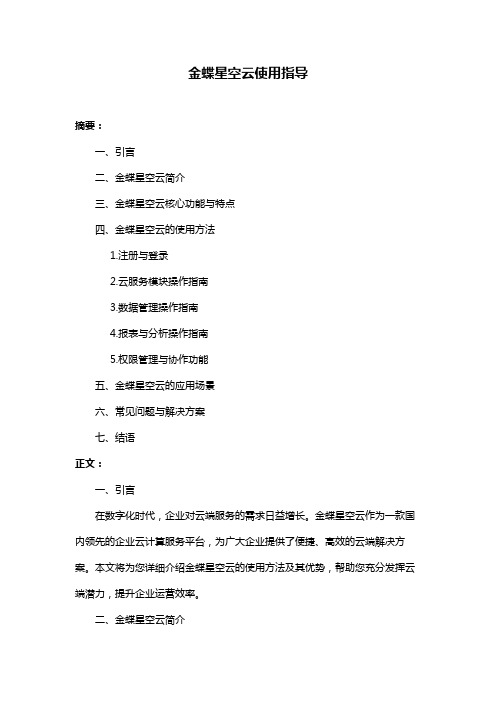
金蝶星空云使用指导摘要:一、引言二、金蝶星空云简介三、金蝶星空云核心功能与特点四、金蝶星空云的使用方法1.注册与登录2.云服务模块操作指南3.数据管理操作指南4.报表与分析操作指南5.权限管理与协作功能五、金蝶星空云的应用场景六、常见问题与解决方案七、结语正文:一、引言在数字化时代,企业对云端服务的需求日益增长。
金蝶星空云作为一款国内领先的企业云计算服务平台,为广大企业提供了便捷、高效的云端解决方案。
本文将为您详细介绍金蝶星空云的使用方法及其优势,帮助您充分发挥云端潜力,提升企业运营效率。
二、金蝶星空云简介金蝶星空云是一款专注于企业信息化管理的服务平台,致力于为企业提供财务、生产、销售、人力资源等全方位的管理解决方案。
金蝶星空云依托强大的云计算技术和丰富的业务场景,为企业搭建一个安全、稳定、高效的云端办公环境。
三、金蝶星空云核心功能与特点1.全面业务管理:金蝶星空云覆盖企业财务、生产、销售、人力资源等核心业务,助力企业实现一体化管理。
2.灵活定制:根据企业需求,提供自定义报表、菜单、权限等功能,满足个性化管理需求。
3.数据安全:采用国际一流的数据加密技术,确保企业数据安全无忧。
4.移动办公:支持多终端访问,让您随时随地掌控企业运营状况。
5.强大的协同功能:实现跨部门、跨地区的团队协作,提高工作效率。
四、金蝶星空云的使用方法1.注册与登录:访问金蝶星空云官网,注册并登录账号,即可开始使用。
2.云服务模块操作指南:根据企业需求,选择合适的云服务模块,如财务、生产、销售等,进行相关操作。
3.数据管理操作指南:在平台上进行数据录入、查询、统计等操作,实现数据化管理。
4.报表与分析操作指南:利用平台提供的报表模板,生成各类数据分析图表,为企业决策提供依据。
5.权限管理与协作功能:设置团队成员的权限,实现任务分配、进度跟踪、成果共享等协作功能。
五、金蝶星空云的应用场景金蝶星空云适用于各类规模的企业,尤其在以下场景下,企业可以充分发挥云端优势,提升管理水平:1.跨地域经营:实现多地分支机构的数据汇总与协同管理。
金蝶软件操作流程

金蝶软件操作流程简介金蝶软件是一款综合性的企业管理软件,广泛应用于财务会计、人力资源、采购管理、销售管理和生产管理等领域。
本文档将介绍金蝶软件的基本操作流程,包括登录、菜单操作、基本功能使用等内容。
登录首先,打开金蝶软件的登录页面。
输入正确的用户名和密码,点击登录按钮进入系统。
登录界面登录界面菜单操作成功登录后,进入金蝶软件的主界面。
在主界面上方有一个菜单栏,包含了各个模块的功能菜单。
根据实际需要,选择相应的模块和功能菜单来进行操作。
下面以财务模块为例,介绍常用菜单操作流程。
财务模块1.点击菜单栏中的【财务】按钮,展开财务模块的菜单列表。
2.选择相应的功能菜单,比如【凭证录入】,进入凭证录入页面。
3.在凭证录入页面,可以填写和修改会计凭证信息。
填写完毕后,点击保存按钮保存凭证。
4.在凭证列表页面,可以查看和管理已经录入的凭证。
可以进行修改、删除和打印等操作。
基本功能使用除了菜单操作,金蝶软件还提供了许多强大的基本功能,可用于提高工作效率。
下面简要介绍几个常用功能。
查询功能金蝶软件提供了强大的查询功能,可以针对各个模块的数据进行灵活的查询和筛选。
1.在菜单栏上点击【查询】按钮,进入查询页面。
2.选择相应的模块和查询条件,点击查询按钮,即可获取符合条件的数据列表。
报表功能金蝶软件支持自定义的报表功能,可以根据实际需要生成各种类型的报表。
1.在菜单栏上点击【报表】按钮,进入报表生成页面。
2.选择相应的模块和报表类型,填写相应的参数,点击生成按钮,即可生成报表。
帮助功能金蝶软件提供了完善的帮助文档和在线帮助功能,可以帮助用户解决各种问题。
1.在菜单栏上点击【帮助】按钮,进入帮助页面。
2.可以浏览帮助文档,查找常见问题的解答,或是提交在线问题反馈。
总结本文档简要介绍了金蝶软件的基本操作流程,包括登录、菜单操作和基本功能使用。
通过学习本文档,用户可以快速上手金蝶软件,并且能够熟练使用其中的各个功能。
为了更好地应用金蝶软件,建议用户阅读官方的详细文档和参加相关培训。
金蝶云会计操作流程

金蝶云会计操作流程
金蝶云会计操作流程如下:
1. 凭证录入:在主窗口中选择“凭证”,点击“凭证”录入,在凭证录入窗口中单击“凭证录入”按钮,输入摘要、会计科目、金额等信息,最后点击“保存”按钮。
2. 凭证查询:在主窗口中选择“凭证”,点击“凭证查询”,在查询条件中设置需要查询的凭证条件,点击“确定”按钮即可查询到相应的凭证。
3. 凭证审核:在审核之前要先在右下角“用户名”更换成审核人的名字来进行审核。
4. 凭证过账:在凭证处理窗口中单击“凭证过账”按钮,按提示步骤过账。
5. 期末结账:在主窗口中选择“期末结账”,进入结账界面,点击“开始结账”按钮,等待结账完成即可。
6. 出纳扎帐与反扎帐:在主窗口中选择“出纳扎帐”,进入扎帐界面,选择需要扎帐的账户和日期,点击“开始扎帐”按钮,等待扎帐完成即可。
如果需要反扎帐,则在扎帐界面中点击“反扎帐”按钮即可。
7. 备份(磁盘或硬盘):在主窗口中选择“工具菜单”,点击“备份”按钮,选择备份路径和文件名,点击“确定”按钮即可完成备份。
8. 账套恢复:在主窗口中选择“工具菜单”,点击“恢复”按钮,选择需要恢复的账套文件和恢复路径,点击“确定”按钮即可完成恢复。
以上是金蝶云会计操作流程,供您参考,建议查阅金蝶云会计官方网站或咨询金蝶云会计客服了解更多操作细节。
金蝶旗舰版的使用流程
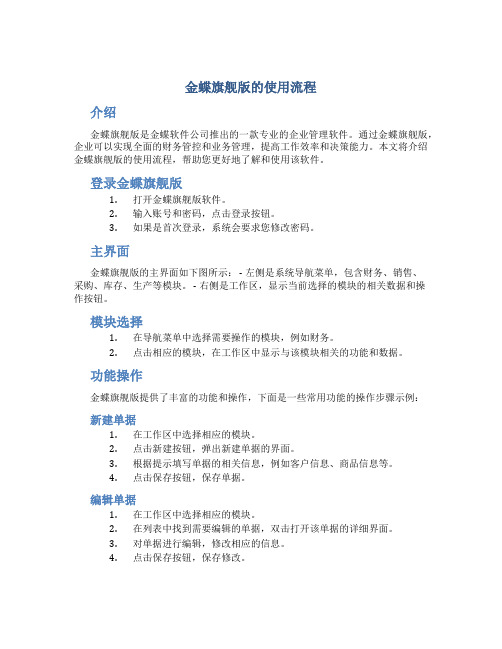
金蝶旗舰版的使用流程介绍金蝶旗舰版是金蝶软件公司推出的一款专业的企业管理软件。
通过金蝶旗舰版,企业可以实现全面的财务管控和业务管理,提高工作效率和决策能力。
本文将介绍金蝶旗舰版的使用流程,帮助您更好地了解和使用该软件。
登录金蝶旗舰版1.打开金蝶旗舰版软件。
2.输入账号和密码,点击登录按钮。
3.如果是首次登录,系统会要求您修改密码。
主界面金蝶旗舰版的主界面如下图所示: - 左侧是系统导航菜单,包含财务、销售、采购、库存、生产等模块。
- 右侧是工作区,显示当前选择的模块的相关数据和操作按钮。
模块选择1.在导航菜单中选择需要操作的模块,例如财务。
2.点击相应的模块,在工作区中显示与该模块相关的功能和数据。
功能操作金蝶旗舰版提供了丰富的功能和操作,下面是一些常用功能的操作步骤示例:新建单据1.在工作区中选择相应的模块。
2.点击新建按钮,弹出新建单据的界面。
3.根据提示填写单据的相关信息,例如客户信息、商品信息等。
4.点击保存按钮,保存单据。
编辑单据1.在工作区中选择相应的模块。
2.在列表中找到需要编辑的单据,双击打开该单据的详细界面。
3.对单据进行编辑,修改相应的信息。
4.点击保存按钮,保存修改。
查询数据1.在工作区中选择相应的模块。
2.在查询条件栏中输入需要查询的条件,例如日期、客户名称等。
3.点击查询按钮,系统会根据输入条件显示符合条件的数据列表。
导出报表1.在工作区中选择相应的模块。
2.点击导出按钮,选择导出格式(例如Excel、PDF)和导出位置。
3.点击导出按钮,系统会生成并保存报表到指定位置。
退出金蝶旗舰版1.在主界面中点击菜单中的退出按钮。
2.系统会弹出确认退出的提示框,点击确认退出。
3.关闭金蝶旗舰版软件。
总结金蝶旗舰版是一款功能强大的企业管理软件,通过本文的介绍,您应该已经了解了金蝶旗舰版的使用流程。
希望这些信息对您在使用金蝶旗舰版时有所帮助。
如果还有其他问题,请参考金蝶旗舰版的用户手册或联系金蝶软件公司的客服人员。
金蝶k3系统的使用流程

金蝶k3系统的使用流程金蝶k3系统是一套企业管理软件,用于帮助企业实现流程化、规范化、高效化的经营管理。
本文将介绍金蝶k3系统的使用流程,包括系统登录、基本操作、常用功能等内容。
1. 系统登录使用金蝶k3系统前,首先需要登录到系统中。
登录步骤如下:1.打开浏览器,输入金蝶k3系统的网址。
2.在登录页面输入用户名和密码。
3.点击登录按钮。
2. 基本操作一旦成功登录到金蝶k3系统,您可以进行以下基本操作:•导航菜单:系统提供了一个导航菜单,包含了各个功能模块。
您可以通过点击菜单上的选项来进行相应操作。
•快捷按钮:系统界面上通常还会有一些快捷按钮,如新建、保存、删除等按钮。
您可以直接点击这些按钮来执行相应的操作。
•搜索功能:系统还提供了一个搜索框,可以输入关键词进行搜索相关功能或数据。
•表单操作:系统中的大部分操作都是在表单中完成的,您可以输入、修改、删除数据,以及执行一些功能操作。
•系统设置:在系统中,您还可以进行一些个性化设置,如修改密码、更改主题等。
3. 常用功能金蝶k3系统提供了各种功能模块,以下是一些常用功能的介绍:3.1 销售管理金蝶k3系统的销售管理模块可以帮助您管理销售流程,包括订单管理、客户管理、价格管理等功能。
您可以通过以下步骤来使用销售管理功能:1.点击导航菜单中的“销售管理”选项。
2.在销售管理模块中,您可以进行订单的创建、查看、修改等操作。
3.您还可以通过客户管理功能来管理客户信息,包括客户的联系方式、销售历史等。
4.价格管理功能可以帮助您管理产品的销售价格,如设置特价、折扣等。
3.2 采购管理金蝶k3系统的采购管理模块可以帮助您管理采购流程,包括供应商管理、采购订单管理、库存管理等功能。
以下是使用采购管理功能的步骤:1.点击导航菜单中的“采购管理”选项。
2.在采购管理模块中,您可以进行供应商信息的管理,包括联系方式、历史采购记录等。
3.通过采购订单管理功能,您可以创建、审批、查看采购订单。
金蝶的报税软件使用流程
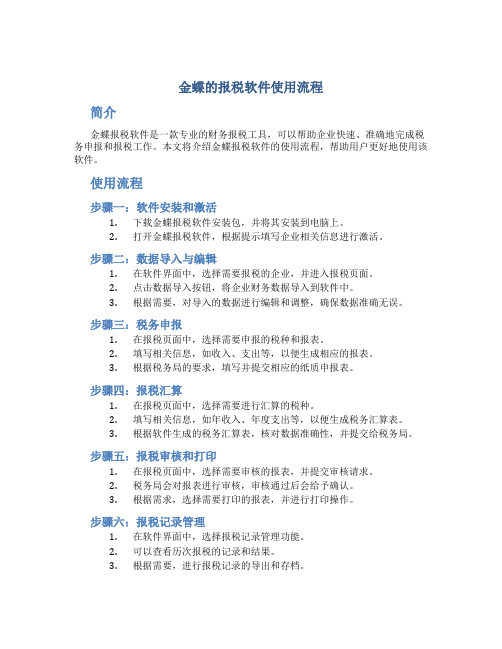
金蝶的报税软件使用流程简介金蝶报税软件是一款专业的财务报税工具,可以帮助企业快速、准确地完成税务申报和报税工作。
本文将介绍金蝶报税软件的使用流程,帮助用户更好地使用该软件。
使用流程步骤一:软件安装和激活1.下载金蝶报税软件安装包,并将其安装到电脑上。
2.打开金蝶报税软件,根据提示填写企业相关信息进行激活。
步骤二:数据导入与编辑1.在软件界面中,选择需要报税的企业,并进入报税页面。
2.点击数据导入按钮,将企业财务数据导入到软件中。
3.根据需要,对导入的数据进行编辑和调整,确保数据准确无误。
步骤三:税务申报1.在报税页面中,选择需要申报的税种和报表。
2.填写相关信息,如收入、支出等,以便生成相应的报表。
3.根据税务局的要求,填写并提交相应的纸质申报表。
步骤四:报税汇算1.在报税页面中,选择需要进行汇算的税种。
2.填写相关信息,如年收入、年度支出等,以便生成税务汇算表。
3.根据软件生成的税务汇算表,核对数据准确性,并提交给税务局。
步骤五:报税审核和打印1.在报税页面中,选择需要审核的报表,并提交审核请求。
2.税务局会对报表进行审核,审核通过后会给予确认。
3.根据需求,选择需要打印的报表,并进行打印操作。
步骤六:报税记录管理1.在软件界面中,选择报税记录管理功能。
2.可以查看历次报税的记录和结果。
3.根据需要,进行报税记录的导出和存档。
结论金蝶报税软件是一款功能强大、操作简便的财务报税工具,通过本文的介绍,可以帮助用户了解金蝶报税软件的使用流程,从而更好地应用该软件进行税务申报和报税工作。
用户在使用过程中,还可以参考软件内置的帮助文档和在线支持,获取更详细的操作指导。
金蝶使用说明书

金蝶使用说明书一、引言金蝶是一款功能强大的企业管理软件,可帮助企业实现财务管理、人力资源管理、供应链管理等多个方面的业务管理,并提供数据分析和决策支持。
本文档将详细介绍金蝶的安装、基本功能使用方法以及高级功能的使用说明。
二、安装金蝶1. 下载金蝶软件包在金蝶官网下载页面,选择适合您操作系统的版本,并进行下载。
2. 安装金蝶软件双击下载的安装文件,按照提示进行安装金蝶软件。
三、登录和基本功能的使用1. 打开金蝶软件安装完成后,在桌面上找到金蝶的图标,双击打开软件。
2. 登录金蝶账号在登录界面输入您的账号和密码,点击登录按钮。
如果您还没有金蝶账号,点击注册按钮进行账号注册。
3. 导航栏功能金蝶的导航栏位于软件窗口的顶部,包含了主要的功能模块。
通过点击不同的功能模块,可以进入对应的界面进行具体操作。
4. 创建新的数据在金蝶的各个功能模块中,您可以点击“新建”按钮创建新的数据,填写相关信息并保存。
5. 查询和检索数据在金蝶的各个功能模块中,您可以使用查询和检索功能找到需要的数据。
根据条件设置查询参数,并点击查询按钮即可。
四、高级功能的使用说明1. 财务管理金蝶提供了强大的财务管理功能,包括会计核算、资产管理、成本控制等。
在财务管理模块中,您可以进行科目设置、账簿管理、凭证录入等操作。
2. 人力资源管理金蝶的人力资源管理模块可以帮助企业管理员工档案、薪资核算、绩效考核等信息。
在人力资源管理模块中,您可以进行员工信息管理、薪资计算、绩效评估等操作。
3. 供应链管理金蝶的供应链管理模块可以帮助企业管理采购、库存、销售等业务流程。
在供应链管理模块中,您可以进行采购订单管理、库存管理、销售订单管理等操作。
五、常见问题解答1. 金蝶软件打不开怎么办?请确保金蝶软件已成功安装,并检查操作系统和软件版本是否兼容。
如果问题仍然存在,请联系金蝶客服解决。
2. 如何备份金蝶的数据?在金蝶的系统设置功能中,有数据备份和还原的选项。
- 1、下载文档前请自行甄别文档内容的完整性,平台不提供额外的编辑、内容补充、找答案等附加服务。
- 2、"仅部分预览"的文档,不可在线预览部分如存在完整性等问题,可反馈申请退款(可完整预览的文档不适用该条件!)。
- 3、如文档侵犯您的权益,请联系客服反馈,我们会尽快为您处理(人工客服工作时间:9:00-18:30)。
八、工具Байду номын сангаас
1、用户管理(用户增加、删除、授权);
2、用户登录密码(用户密码增加、修改、删除);
3、计算器—F11
会计科目获取——F7或用鼠标单击窗口中的「获取」按钮,可调出会计科目代码;
3、金额栏
已录入的金额转换方向,按“空格”键即可;若要输入负金额,在录入数字后再输入“-”号即可;
4、金额借贷自动平衡——“CTR+F7”
5、凭证保存——F8
二、凭证审核
1、成批审核——先在凭证查询中,“凭证查询”→“全部、全部”,选文件菜单中的“成批审核”功能或按“CTR+H”即可;
2、成批销章——先在凭证查询中,“凭证查询”→“全部、全部”,选文件菜单中的“成批销章”功能或按“CTR+V”即可;
三、凭证过帐
1、凭证过帐→向导
2、凭证反过帐——“CTR+F11”
四、期末结帐
1、期末结帐:期末处理→期末结帐→向导
2、期末反结帐:CTR+F12
五、出纳扎帐与反扎帐
1、出纳扎帐:出纳→出纳扎帐→向导
2、出纳反扎帐:CTR+F9
六、备份(磁盘或硬盘)
1、初始化完、月末或年末,用磁盘备份,插入A盘→文件→备份;
2、初始化完、月末或年末,用硬盘备份,文件→备份→选择路径(C盘、D盘、E盘)
七、帐套恢复
想用备份的账套数据(即相应的。AIB文件),先将备份的账套恢复到硬盘中(恢复为AIS账套文件),再打开它。利用此功能可将备份到软盘上的账套资料恢复到硬盘中。具体操作:
一、凭证处理
1、摘要栏
两种快速复制摘要的功能,在下一行中按“……”可复制上一条摘要,按“//”可复制第一条摘要。同时,系统还设计了摘要库,在录入凭证过程中,当光标定位于摘要栏时,按F7或单击「获取」按钮,即可调出凭证摘要库。选择所需的摘要即可,在这个窗口中,您还可以新增、删除或引入摘要;
2、会计科目栏
